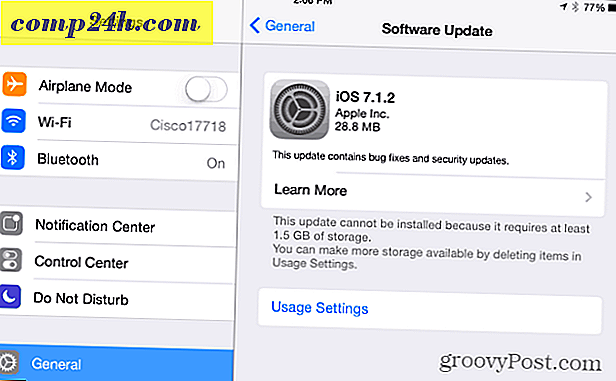Tips för att påskynda Windows 10 för att köra snabbare
Windows 10 körs mycket snabbare än tidigare versioner av Windows som standard, även på datorer med traditionella hårddiskar. Men alla gillar att göra operativsystemet snabbare och mer mottagligt. Här är en titt på några enkla saker du kan göra för att förbättra Windows 10-prestanda.
Inaktivera Startprogram
Det här alternativet har funnits länge, och det fungerar. En av de första sakerna jag gör för att hjälpa till med snabb starttid, oavsett vilken version av Windows en dator körs, inaktiverar startprogram. Datorn startar mycket snabbare utan att ett ton program försöker starta samtidigt.
För att göra det, högerklicka på Aktivitetsfältet och välj Aktivitetshanteraren och sedan på Startfliken. Därifrån kan du inaktivera de program du inte vill starta.
För mer information om den förbättrade aktivitetsfältet, läs vår artikel: Hur inaktivera startprogram i Windows 10.

Aktivera snabb uppstart
Snabbstart är en funktion som introducerades i Windows 8. Det är ett hybrid-strömläge som kombinerar viloläge med avstängningsegenskaper. Det finns många tekniska åtgärder som sker bakom kulisserna, men vad det betyder för dig är att din dator startar upp mycket snabbare när du slår på den.
Du kan aktivera det i Power Settings. För mer, läs vår guide om hur man gör det: Hur man förbättrar Windows 10 Boot Up Time med snabb uppstart.

Inaktivera animeringar
Ett sätt på vilket du kan göra operativsystemet mer lyhörd är att inaktivera animeringar. Det här är inget nytt, faktiskt har det varit ett knep för att göra Windows-gränssnittet mer mottagligt under ett tag. Det var väldigt populärt under Windows Vista-dagarna.
För att göra det, klicka på Start och skriv: avancerade systeminställningar och välj Visa avancerade systeminställningar från resultaten längst upp eller tryck bara på Enter. Gå sedan till Prestationsalternativ och stäng av animeringar och visuella effekter.
Om du inte bryr dig om något ögonljus kan du stänga av allt. Personligen är de två saker som jag alltid stänger av:
- Animera Windows när du minimerar och maximerar
- Visa fönstret innehåll medan du drar
För mer läsa: Inaktivera visuella effekter för att göra Windows 10 mer responsiv

Ta bort onödig Crapware / Bloatware
Om du köper en budget-dator som är ungefär $ 600 eller mindre kommer det att komma med massor av onödig programvara. Ring det du vill ha: bloatware eller crapware, i slutändan är det värdelösa saker. Saker som backupverktyg från datorns tillverkare, skivbränningssoftware och andra verktyg från tredje part. Du behöver inte det, och det saktar ner ditt system.
Det finns verktyg där ute för att bli av med PC Decrapifier och CCleaner, men för att du ska få en helt ren och ny Windows 10-upplevelse rekommenderar jag att du gör en ren installation. För steg-för-steg-instruktioner, läs vår artikel: Så här utförs en ren installation av Windows 10.
Ett annat förslag att helt undvika bloatware från början när du köper en ny dator; välj en Microsoft Signature-utgåva. Du kan hitta alla typer av Signature Line av Windows 10-enheter på Microsoft Store online (och de fysiska butikerna om du råkar bo nära en).
Rengör Installera Apps
Självklart vill du installera dina favoritprogram som du behöver använda. För att snabbt installera din favoritfria och öppen källkodsprogram rekommenderar vi att du använder Ninite eller Patch My PC. Dessa tjänster installerar de senaste versionerna av programmen och väljer automatiskt dig från crapware som de försöker smyga in som verktygsfält eller registerhanterare (som förresten är värdelösa för moderna versioner av Windows).

Det här är bara några saker du kan göra just nu för att påskynda ditt Windows 10-system. Du kan också uppgradera hårdvaran i din dator så att den går fortare. Kolla in vår guide för hur du installerar mer RAM, och hur du installerar en Solid State Drive (SSD).